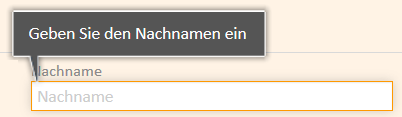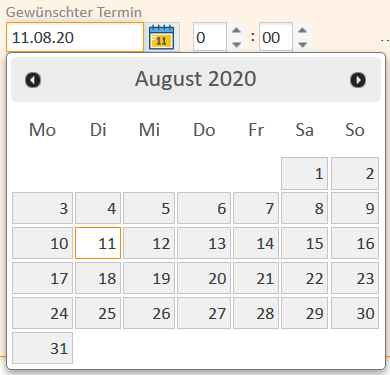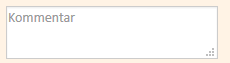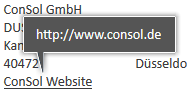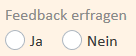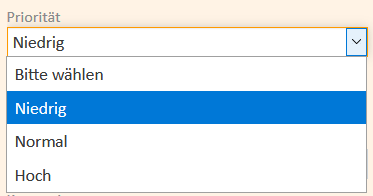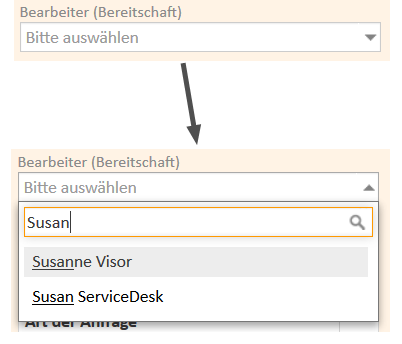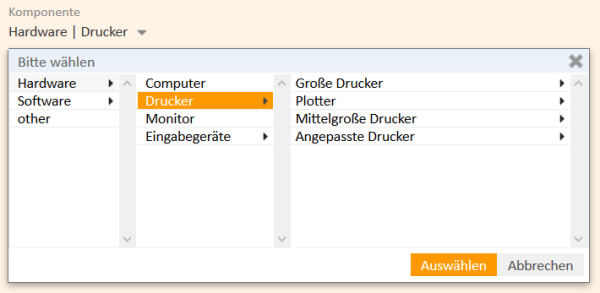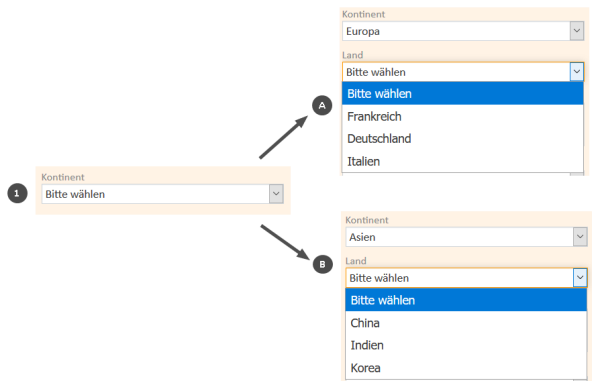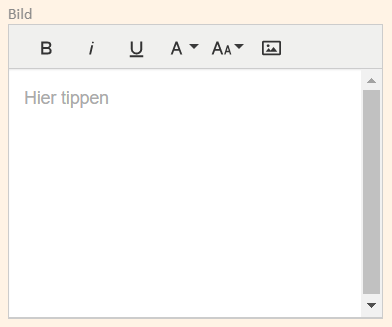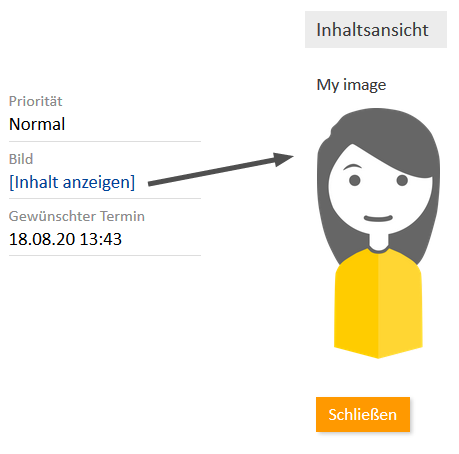Datenfelder
In diesem Abschnitt sind die unterschiedlichen Arten von Datenfeldern beschrieben, die im Web Client verwendet werden.
Rote Sternchen
Ein rotes Sternchen bedeutet, dass ein Feld ein Pflichtfeld ist. Es muss ausgefüllt werden, bevor Sie Ihre Änderungen an der aktuellen Seite speichern können. Dies gilt für alle Arten von Datenfeldern.
Dateneingabefelder
In Dateneingabefelder können Sie Text oder Zahlen eingeben. Manche Felder haben Beschränkungen, z. B. kann es sein, dass in ein bestimmtes Feld nur Zahlen eingegeben werden können. Die Bedeutung eines Datenfeldes, d. h. welche Daten Sie dort eingeben sollen, kann durch ein Label und/oder einen Text im Feld selber angezeigt werden. Ein Tooltip kann zusätzliche Informationen zum Datenfeld liefern.
Datumsfelder
Datumsfelder sind durch ein kleines Kalendersymbol gekennzeichnet. Wenn Sie auf das Kalendersymbol klicken, wird ein Kalender geöffnet und Sie können das gewünschte Datum auswählen. Sie können das Datum auch manuell eingeben.
Textfelder
In Textfelder können Sie Text eingeben. Der Unterschied zu Dateneingabefeldern ist, dass Sie in Textfelder auch längere Texte mit Zeilenumbrüchen eingeben können, z. B. längere Kommentare.
Klicken Sie auf die untere rechte Ecke eines Textfeldes, um das Feld durch Ziehen zu vergrößern.
Links
Einige Textfelder können so konfiguriert sein, dass sie einen Link zum Öffnen einer Website oder einer Datei oder zum Schreiben einer E-Mail enthalten. Diese Textfelder sehen so aus wie normale Textfelder, aber Sie können dort nur gültige Pfade eingeben. Andernfalls wird im Web Client eine Fehlermeldung angezeigt. Im Ansichtsmodus können Sie auf den Link klicken, um die Website bzw. Datei zu öffnen, oder mit Ihrem E-Mail-Programm eine E-Mail zu schreiben.
Folgende Formate sind zulässig:
- URLs müssen mit http:// oder https:// beginnen, z. B. http://www.consol.de
- Dateilinks müssen mit ftp:// oder ftps:// beginnen, wenn die Datei auf einem FTP-Server gespeichert ist, oder mit file://, wenn die Datei auf einem Dateiserver gespeichert ist, z. B. ftp://ftp.consol.de/meineDatei.doc oder file://dateiserver/meineDatei.doc
- E-Mail-Adressen müssen mit mailto: beginnen, z. B. mailto:luke@consol.de
Wenn Sie keinen der oben beschriebenen Protokollbezeichner verwenden, nimmt das System an, dass Ihre Links mit http:// beginnen.
Sie können einen Anzeigenamen für den Link angeben, indem Sie ein Leerzeichen einfügen und dann den Text eingeben, der statt dem Link angezeigt werden soll. http://www.consol.de ConSol Website wird zum Beispiel folgendermaßen angezeigt:
Checkboxen
Checkboxen können aktiviert (Häkchen ist gesetzt) oder deaktiviert (Häkchen ist nicht gesetzt) sein. Eine aktivierte Checkbox bedeutet Ja; eine deaktivierte Checkbox bedeutet Nein.
Radio-Buttons
Mit Radio-Buttons können Sie zwischen verschiedenen Werten wählen. Klicken Sie auf den Radio-Button mit dem gewünschten Wert, um diesen auszuwählen. Sie können nur einen Wert aus einer Gruppe von Radio-Buttons wählen, d. h. mehrere Werte sind hier nicht möglich.
Drop-down-Listen
Drop-down-Listen enthalten eine Liste mit vordefinierten Werten. Wenn eine Drop-down-Liste ausgegraut ist, können Sie keine Daten wählen, weil Sie die erforderlichen Berechtigungen nicht haben oder an dieser Stelle keine Dateneingabe vorgesehen ist. Sie können nur einen Wert aus der Liste auswählen.
Autocomplete-Listen
Autocomplete-Listen sind dynamische Listen. Sie können einen Suchbegriff eingeben, um die entsprechenden Objekte (Vorgänge, Benutzer, Kontakte oder Ressourcen) in der Liste anzuzeigen. Danach können Sie das gewünschte Objekt auswählen. Die obige Abbildung zeigt eine Autocomplete-Liste mit drei statischen Einträgen (No entries, Entries unknown und Entries confidential) und vier Ressourcenobjekten des Ressourcentyps HP Printer, die mit dem Suchbegriff print gefunden wurden. Die obige Abbildung zeigt eine Autocomplete-Liste, die eine Meldung anzeigt, dass mindestens drei Zeichen eingegeben werden müssen, um die Suche zu starten. Die Ergebnisse werden nach Eingabe der erforderlichen Zeichen angezeigt.
Hierarchische Listen
Hierarchische Listen können als MLA (Multi Level Attribute, in einer Box angezeigt) oder als individuelle Drop-down-Listen abgebildet werden. Sie stellen baumartige Strukturen dar, in denen Sie den gewünschten Wert auswählen können, indem Sie durch eine Hierarchie navigieren.
MLAs
Um einen Wert innerhalb eines MLA auszuwählen, klicken Sie auf den kleinen Pfeil, um die Box zu öffnen (siehe obige Abbildung). Wählen Sie einen Eintrag aus der ersten Liste links. Wenn im ausgewählten Eintrag neben dem Wert ein kleiner Pfeil steht, wird eine neue Liste rechts neben der Liste geöffnet. Die in der neuen Liste verfügbaren Werte hängen von dem ausgewählten Eintrag ab. Auf diese Weise können Sie durch mehrere Hierarchieebenen navigieren. Sie können jederzeit auf Auswählen klicken, um den aktuellen Eintrag auszuwählen.
Abhängige Drop-down-Listen
Um einen Wert auszuwählen, wählen Sie einen Eintrag in der ersten Drop-down-Liste. Je nach Ihrer Auswahl werden zusätzliche Drop-down-Listen ausgewählt und/oder die verfügbaren Werte in den anderen Drop-down-Listen ändern sich.
Das obige Beispiel zeigt, dass die Einträge unter Land vom ausgewählten Kontinent abhängen.
Tabellen
Tabellen können Dateneingabefelder, Drop-down-Listen, MLAs oder Checkboxen enthalten. Bei einigen Tabellen ist es möglich, durch klicken auf Zeile hinzufügen (1) neue Zeilen hinzuzufügen und/oder eine Zeile zu löschen, indem Sie auf das Kreuz am Ende der Zeile (2) klicken.
Rich-Text-Felder
Rich-Text-Datenfelder können Bilder und formatierten Text enthalten. Sie haben einen einfachen Editor, mit dem Feldinhalt hinzugefügt oder editiert werden kann.
Im Ansichtsmodus wird der Inhalt entweder direkt angezeigt oder es gibt einen Link Inhalt anzeigen, über den ein Pop-up-Fenster namens Inhaltsansicht mit dem Feldinhalt geöffnet wird:
Besondere Felder
Einige Felder können besondere Visualisierungsfunktionen haben. Im Ansichtsmodus können zum Beispiel Bilder, Diagramme oder Karten angezeigt werden. Es hängt von der individuellen Konfiguration Ihres CM-Systems ab, ob solche Felder verfügbar sind, welche Werte sie im Editiermodus haben müssen und wie sie im Ansichtsmodus dargestellt werden.
Beachten Sie, dass, je nach Konfiguration Ihres CM-Systems, Bilder, Diagramme, Karten oder andere grafische Elemente im Ansichtsmodus möglicherweise nur dargestellt werden, wenn das entsprechende Feld (zum Beispiel ein Textfeld) Inhalt hat.